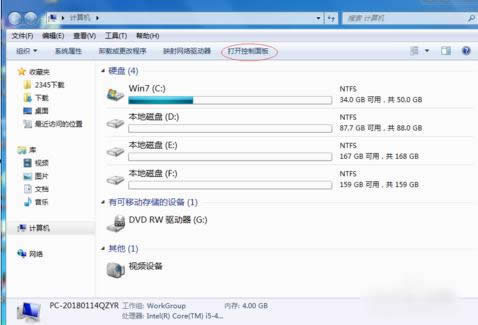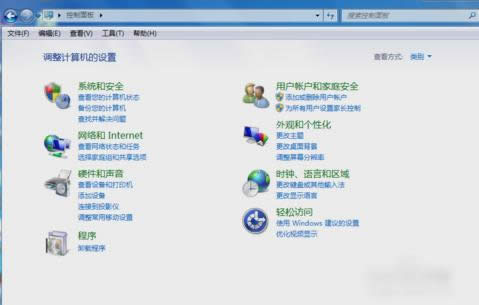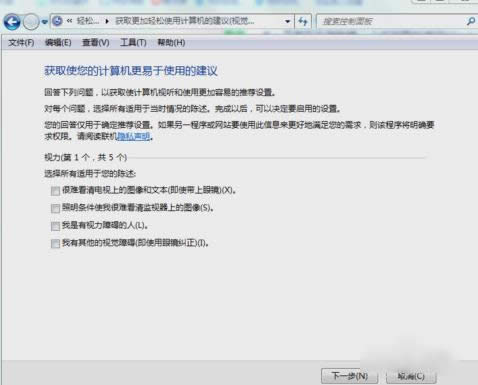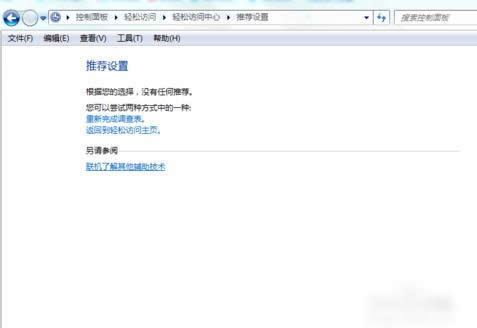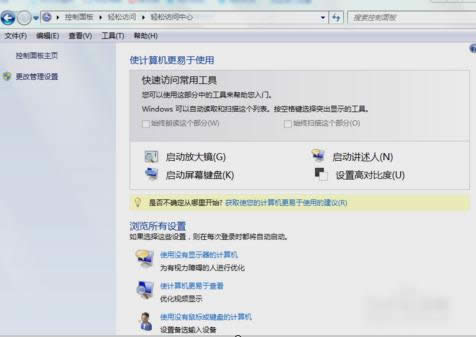电脑键盘不能用,本文教您怎样处理电脑键盘不能用
发布时间:2021-11-17 文章来源:深度系统下载 浏览:
|
Windows 7,中文名称视窗7,是由微软公司(Microsoft)开发的操作系统,内核版本号为Windows NT 6.1。Windows 7可供家庭及商业工作环境:笔记本电脑 、平板电脑 、多媒体中心等使用。和同为NT6成员的Windows Vista一脉相承,Windows 7继承了包括Aero风格等多项功能,并且在此基础上增添了些许功能。 小伙伴们,你们的电脑要是出现键盘不能用的时候是怎么解决的呀?直接拿去维修吗?小编告诉你们,其实我们可以先试试自己能不能解决,如果自己解决不了再拿去维修也是可以的嘛。那么下面小编就来告诉你们解决电脑键盘不能用的问题。 有的时候,我们在输入文字的时候会出现键盘是用不了的突发情况。那么当我们遇到这种情况的时候该怎么解决呢?接下来小编就来告诉你们怎么解决电脑键盘不能用的问题。 首先,在桌面上找到并打开“计算机”或者“我的电脑”。
电脑键盘载图1 打开之后,找到并点击“打开控制面板”。
键盘不可用载图2 然后再找到“使用windows建议的设置”,并点击。
键盘不可用载图3 然后点进去之后就会出现“获取使您的计算机更易于使用的建议”,这个不用选择什么,直接点“下一步”,这一共有五页,点到最后再点完成,就会自动进入下个页面。
键盘不可用载图4 然后进入推荐设置,这就要看你自己的选择啦~~。你可以在以下两种方式中选一种:一,重新完成调查表。二,返回到轻松访问主页。直接使用鼠标点击(返回到轻松访问主页)进入键盘设置页面。
键盘无法使用载图5 进去之后,就点“启动屏幕键盘(K)”进入下个页面即可。
电脑键盘载图6 最后进入屏幕键盘设置后,点击小键盘NumLock来回切换一次,再点击截图红色圈图标保存就大功告成啦~~
电脑键盘不能用载图7 Windows 7简化了许多设计,如快速最大化,窗口半屏显示,跳转列表(Jump List),系统故障快速修复等。Windows 7将会让搜索和使用信息更加简单,包括本地、网络和互联网搜索功能,直观的用户体验将更加高级,还会整合自动化应用程序提交和交叉程序数据透明性。 |
相关文章
本类教程排行
系统热门教程
本热门系统总排行